Xrush网游加速器工具使用方法介绍
设置需要加速的游戏
在网游加速模块中,单击“选择游戏”按钮,在列表中选择您将要进行的游戏。
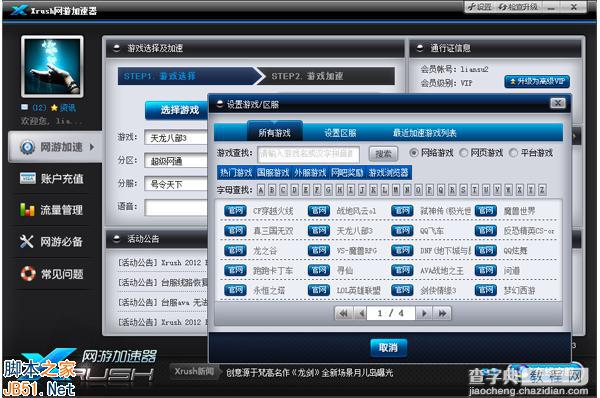
单击上图中的游戏“游戏名称”,接下来开始选择加速的区服,对于一些游戏而言,只需选择游戏的分区即可加速该分区下的所有服务器(例如“魔兽世界”),
而有的游戏则需要再选择具体的服务器(例如“天龙八部3”)。
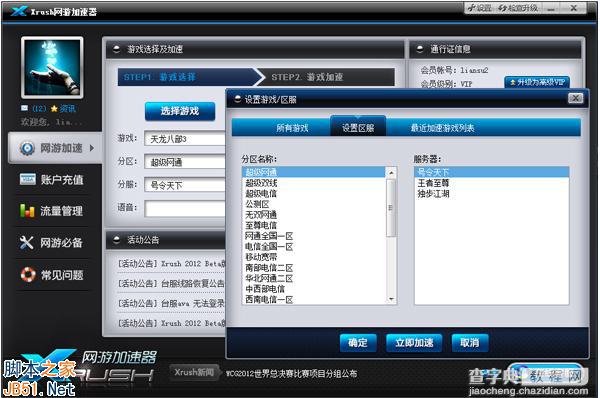
选择好游戏后,设置将要登录的游戏区服以便我们为您自动选择最优化的提速方案。
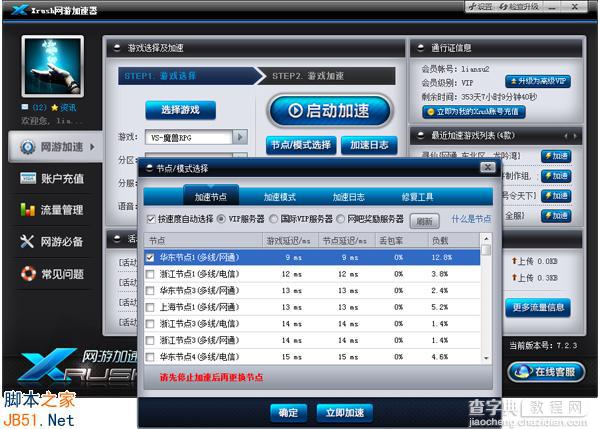
设置语音加速
游戏语音工具是多人协同作战的必备,Xrush同样能支持语音加速,让聊天也不再卡,更流畅。您只需在下图所示的“语音”选项中选择您使用的语音工具即可。
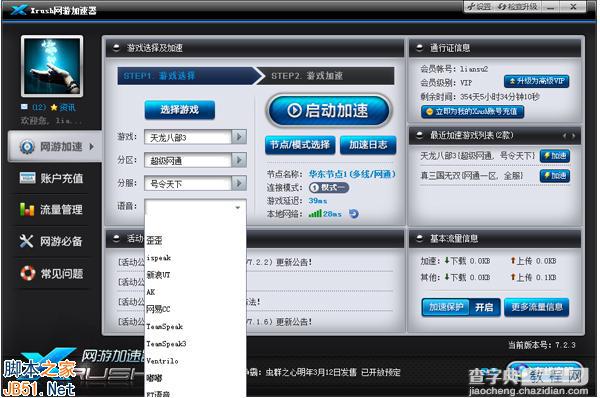
设置加速的节点
“节点选择”区域显示Xrush配置于各地的节点信息。Xrush默认的加速方式为“按速度自动选择”,即由Xrush根据连接速度自动选择节点为您进行加速。
Xrush亦允许您自行选择节点,只需要勾选选中的节点即可。
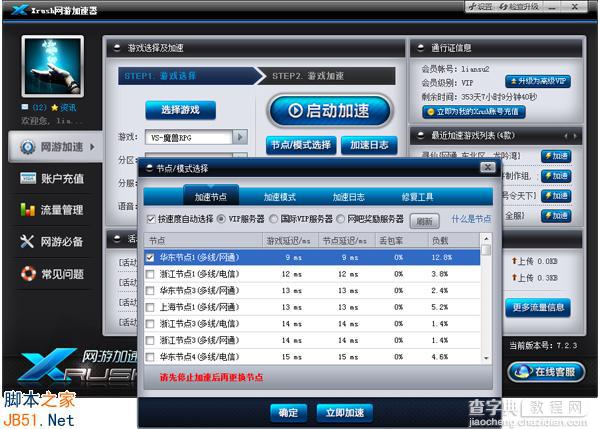
设置连接模式
目前Xrush开放四种连接模式,默认的连接模式为模式一,如果您的网络状况不接受模式一的话,Xrush会自动为您转用其他适用的模式。
您亦可以手动选择连接模式,只需去掉勾选“自动”,并点选您所需的模式即可。
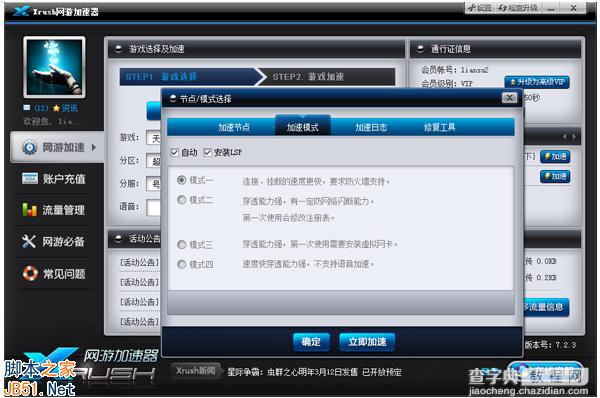
启动加速
设置好游戏信息后,请直接单击“启动加速”按钮。
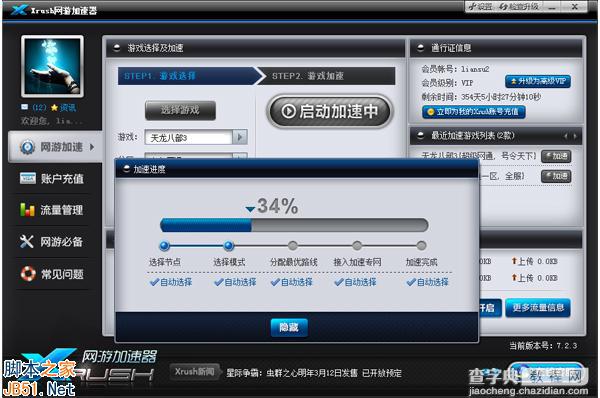
加速完成后会显示下图所示的成功界面当您看到下图所示的“加速成功”信息后即可运行游戏,此时您就可以在Xrush的帮助下畅玩网游了。
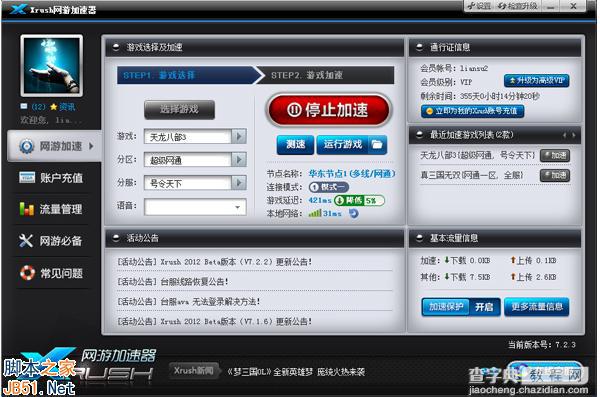
启动游戏
此时您可以自行启动游戏,也可以单击上图所示面板中的“运行游戏”按钮,单击后会弹出下图所示的游戏文件选择框。
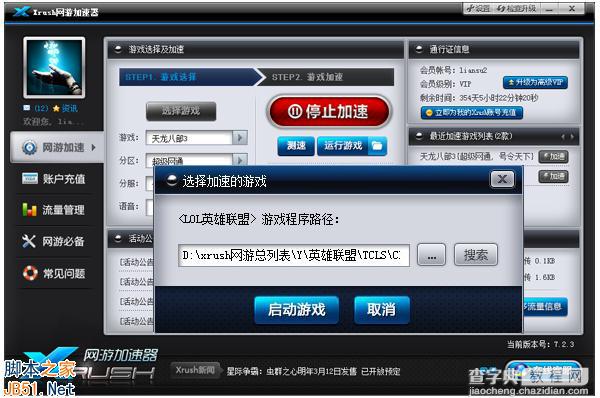
此时可直接单击“搜索”,如果您知道游戏文件所在位置也可以直接单击“...”按钮,然后在弹出的浏览框中选择游戏文件。
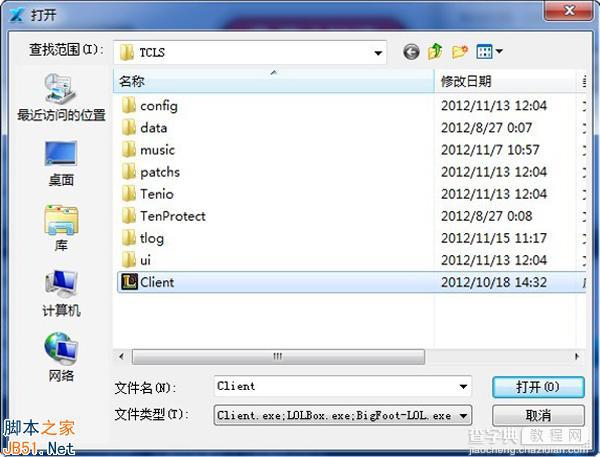
现在您就已经拥有流畅的网游体验了。
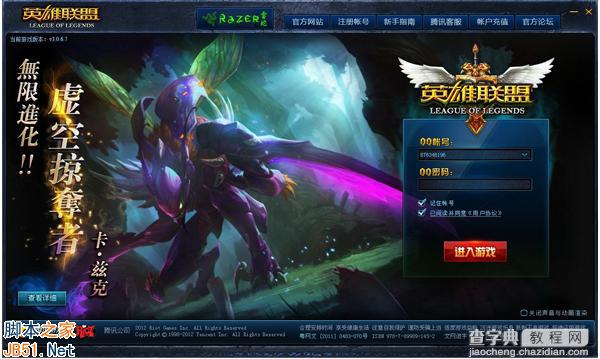
加速其它游戏
提示:当您以后要加速其他游戏时,只需单击下图所示的“设置游戏/区服”按钮即可重新选择游戏,Xrush2012正式版提供了加速历史查询功能,能够记录您
最近加速的多款游戏,使用起来就更方便了。
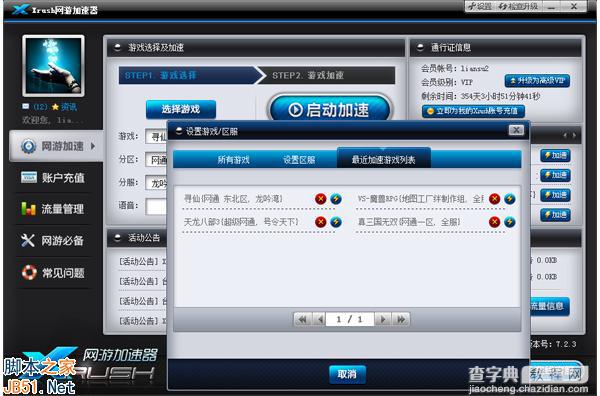
进入“选择游戏”,点击“网吧奖励”标签页。单击需进行的游戏后,客户端自动为您罗列支持该款游戏的特权节点信息。
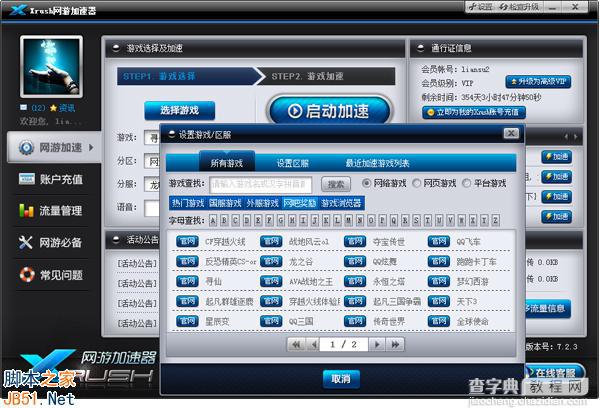
设置将要登录的游戏区服,点击“启动加速”按钮,开始启动您的网游金牌之旅。
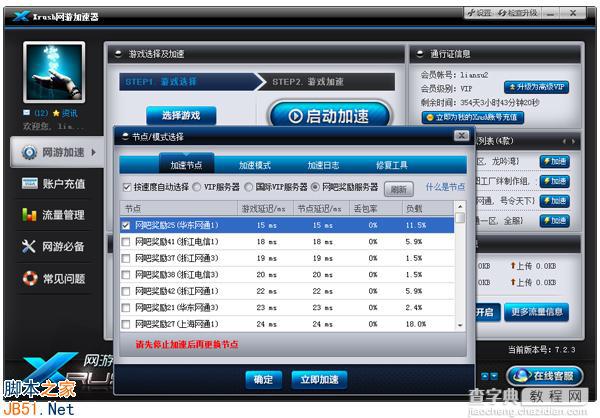
软件名称:Xrush网游加速器2013 v7.4官方安装版
软件大小: 7.82M
下载地址:http://www.jb51.net/softs/41581.html


